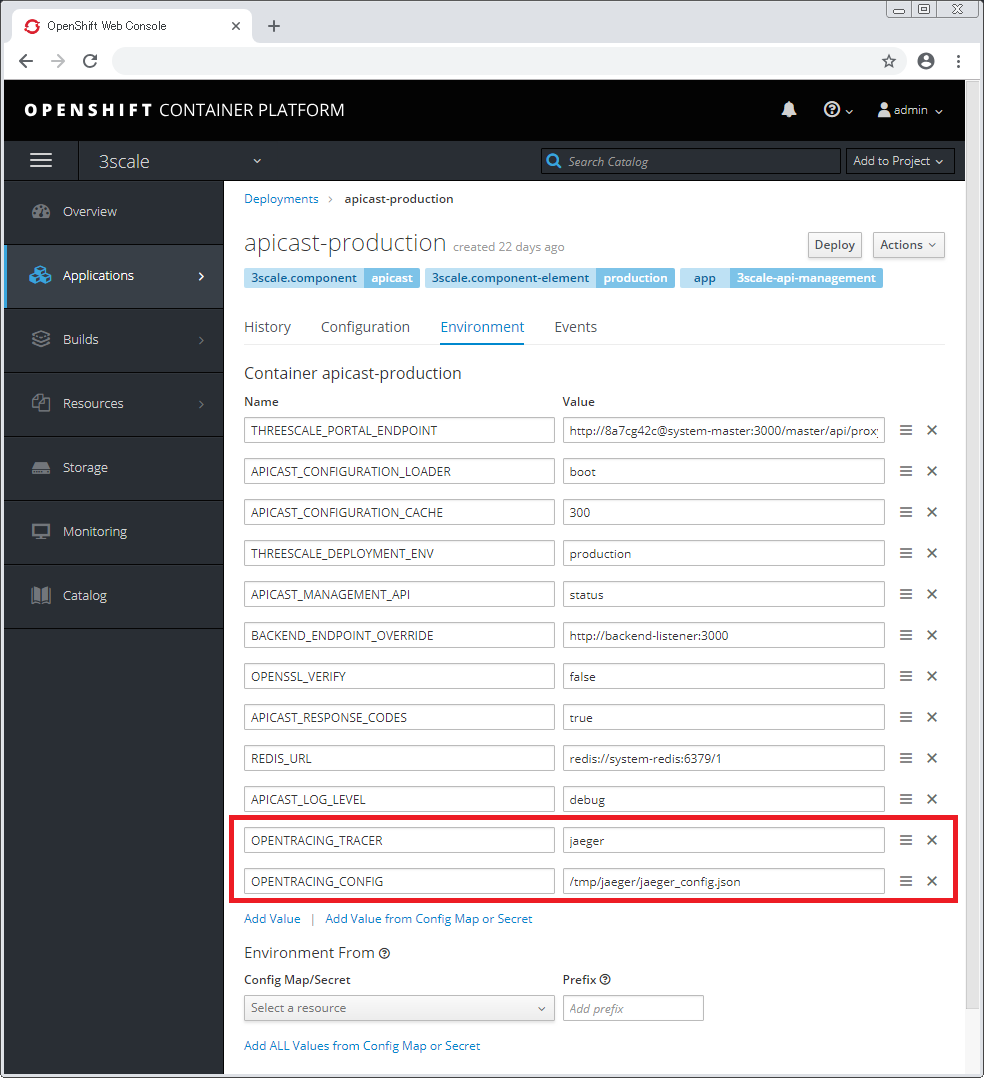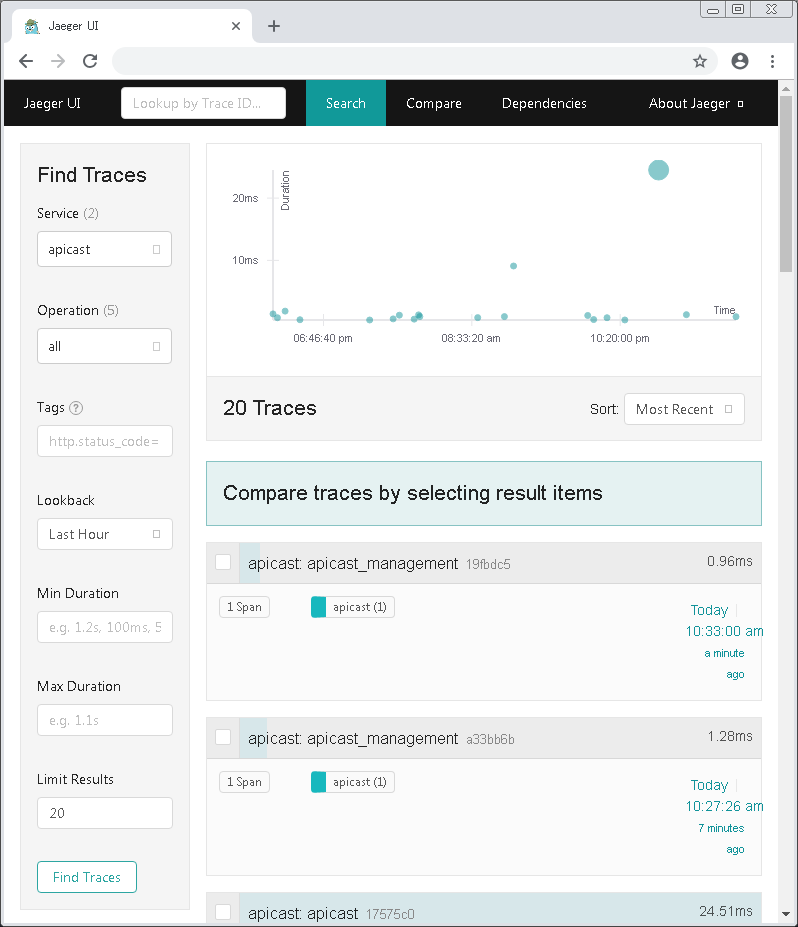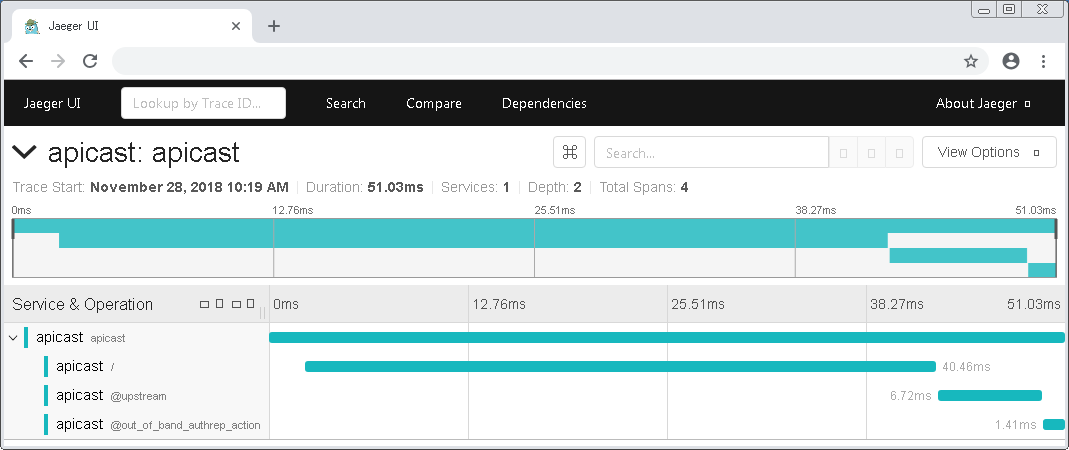初版: 2018/12/7
著者: 田畑義之, 株式会社日立製作所 (GitHubアカウント: @y-tabata)
本記事は、あくまで執筆者の見解であり、所属企業及びRed Hatの公式なドキュメントではありません。
はじめに
2018年10月5日、Red Hat 3scale API Management (以下、3scale)のバージョン2.3がリリースされました。2018年5月31日の2.2のリリースから約4か月ぶりの新バージョンです。
本稿では、3scale 2.3で可能になった「OpenTracing対応」を検証すべく、3scaleとJaegerを連携してみましたので、ご紹介します。
3scale 2.3の新機能の概要に関しては、「完全OSSになった3scale 2.3の新機能紹介」をご参照ください。
3scaleとは
3scaleとは、Red Hat主体で開発が進められているAPI管理製品です。
詳細は、「OSSベースのAPI管理製品 3scale 2.2を試してみた」の「3scaleとは」をご参照ください。
OpenTracingとは
マイクロサービスを代表とする分散型ソフトウェアアーキテクチャをデバッグ・監視する技術として、分散トレーシングがあります。
OpenTracingとは、標準化を目的として作成された分散トレーシングの実装であり、OpenTracingを使用することで、特定の製品やベンダにロックインされずに、アプリケーションコードに分散トレーシングのための計装(instrumentation)を導入できます。
詳細は公式サイトをご参照ください。
Jaegerとは
Jaegerとは、OpenTracingを実装する代表的なトレーサの一つで、Uber社が開発し、Cloud Native Computing Foundationがホストしています。
詳細は公式サイトをご参照ください。
3scaleとJaegerを連携させてみる
3scale 2.3では、OpenTracingの実装として、Jaegerがサポートされました。3scaleとJaegerを連携することで、APIcastの処理を可視化することができます。
それでは、実際に連携してみましょう。
Jaegerをインストールする
まずはJaegerをインストールします。今回は検証用なので、All-In-One構成のJaegerを3scaleと同じプロジェクトに、テンプレートを用いてインストールします。
oc process -f https://raw.githubusercontent.com/jaegertracing/jaeger-openshift/master/all-in-one/jaeger-all-in-one-template.yml | oc create -f -
インストールに成功すると、下記リソースが作成されます。
- Deployment: jaeger
- ReplicaSet: jaeger-XXXXXXXXXX
- Pod: jaeger-XXXXXXXXXX-YYYYY
- Service: jaeger-agent
- Service: jaeger-collector
- Service: jaeger-query
- Service: zipkin
- Route: jaeger-query
Jaegerの設定ファイルをAPIcastにマウントする
Jaegerの設定ファイルを作成します。
APIcastのリポジトリにサンプルがあるので、そのサンプルを参考にして、下のように作成しました。
{
"service_name": "apicast",
"disabled": false,
"sampler": {
"type": "const",
"param": 1
},
"reporter": {
"queueSize": 100,
"bufferFlushInterval": 10,
"logSpans": false,
"localAgentHostPort": "jaeger-agent:6831"
},
"headers": {
"jaegerDebugHeader": "debug-id",
"jaegerBaggageHeader": "baggage",
"TraceContextHeaderName": "uber-trace-id",
"traceBaggageHeaderPrefix": "testctx-"
},
"baggage_restrictions": {
"denyBaggageOnInitializationFailure": false,
"hostPort": "127.0.0.1:5778",
"refreshInterval": 60
}
}
この設定ファイルからConfigMapを作成し、APIcastにマウントします。
oc create configmap jaeger-config --from-file=jaeger_config.json
oc volume dc/apicast-production --add -m /tmp/jaeger/ --configmap-name jaeger-config
以上でJaegerを使う準備が整いました。
APIcastの環境変数を設定する
APIcastのOpenTracingはデフォルトで無効になっています。有効にするために、APIcastの下記環境変数を設定します。
- OPENTRACING_TRACER
ロードするトレーサのライブラリを指定する環境変数です。3scale 2.3では、"jaeger"のみサポートしています。本環境変数に"jaeger"を設定することによって、OpenTracingが有効になります。 - OPENTRACING_CONFIG
トレーサの設定ファイルを指定する環境変数です。設定しない場合、デフォルトの設定ファイルが使われます。(Jaegerの場合は、conf.d/opentracing/jaeger.example.jsonです。)
今回は、/tmp/jaeger/jaeger_config.jsonに設定ファイルをマウントしたので、/tmp/jaeger/jaeger_config.jsonを指定します。
以上でJaegerの設定は終了です。
Jaeger UIでAPIcastの処理をトレースする
それでは、Jaeger UIでAPIcastの処理を見てみましょう。
ブラウザで、Jaegerインストール時に作られたRoute: jaeger-queryにアクセスすると、Jaeger UIが表示されます。上述した設定が適切に行われていると、ここでサービスとして"apicast"を選択することができます。"apicast"を選択し、[Find Traces]ボタンを押すと、下のようにAPIcastのトレースが表示されます。
表示されたトレースの中から、APIをコールしたときのトレースを選択し、詳細を見てみます。
このトレースでは、処理が3つに分かれていますが、各処理は以下の通りです。
-
"/": APIcastの処理。APIバックエンドをコールするための各種チェックなど。 -
"@upstream": APIバックエンドの処理。 -
"@out_of_band_authrep_action": 3scaleバックエンドの認証&レポート処理。APIcastにて認証情報がキャッシュされていると、このトレースのように、本処理がAPIバックエンドをコールした後に非同期で実行されます。
以上より、APIcastの処理を可視化することができました。
おわりに
本稿では、3scaleの「OpenTracing対応」を紹介しました。
今回はAPIcastにのみ計装を導入しましたが、APIバックエンドやクライアントアプリケーション等にも計装を導入することで、APIリクエスト全体の流れを追うことができるようになると、さらに分散トレーシング技術の恩恵を享受できると思います。是非お試しください。